MOV или QuickTime MOV изначально поддерживаются устройствами Apple. Если вы хотите открыть файл MOV в проигрывателе Windows Media, вы, должно быть, обнаружили, что MOV не поддерживается родным проигрывателем на компьютере с Windows. Даже если вы загрузите файлы MOV на устройства Android, PS3/4 и другие устройства, MOV может не открыться. В связи с этим в данной статье предлагается решение конвертировать MOV в WMV.
В дальнейшем вы можете получить 2 метода преобразования MOV в WMV на Mac / ПК и в Интернете.
Часть 1. Как бесплатно конвертировать MOV в WMV онлайн
Существует множество онлайн-конвертеров видео, которые поддерживают преобразование популярных видеоформатов в MOV, WMV, MP4, MKV, MTS, AVI, FLV и другие. Конечно, конвертировать MOV в WMV можно с помощью этих инструментов.
Такие инструменты, как ZAMZAR, CloudConvert, 123APPS Video Converter, Convertio, Kapwing, Aiseesoft Free Online Video Converter и другие, работают аналогично для перекодирования видео MOV в файл WMV онлайн.
Без регистрации вам просто нужно загрузить свои файлы MOV онлайн и быстро преобразовать их в MOV.
Здесь мы возьмем Бесплатный видео конвертер AVAide в качестве примера, чтобы помочь вам с подробными шагами.
Шаг 1Откройте это https://www.avaide.com/free-online-video-converter/ через ваш браузер. Он свободно работает как на компьютерах с Windows, так и на Mac.
Шаг 2Щелкните значок Добавить файлы для конвертации кнопку, чтобы загрузить программу запуска, которая позволяет автоматически конвертировать и загружать без дополнительных действий.

Шаг 3После успешной установки появится всплывающее окно, в котором нужно выбрать МОВ файлы с локального диска для загрузки.

Шаг 4 После завершения загрузки установите флажок WMVи нажмите Конвертировать чтобы выбрать место для сохранения преобразованных файлов WMV. Еще раз нажмите Конвертировать чтобы немедленно начать преобразование и загрузку файлов WMV.
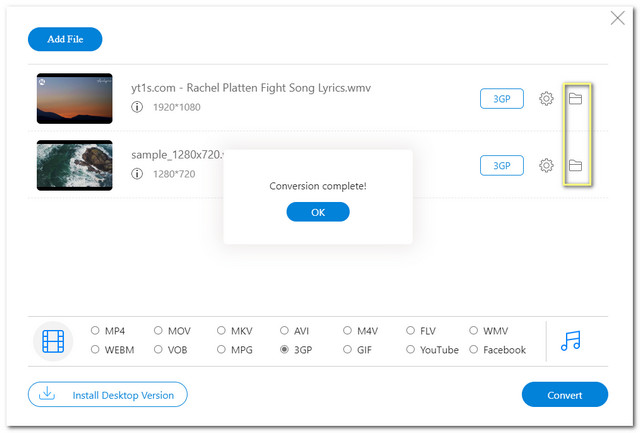
Почему AVAide Free Video Converter настоятельно рекомендуется, так это то, что он поддерживает пакетное преобразование и не имеет ограничений по размеру файла.
Часть 2. Как конвертировать MOV в WMV на Mac и ПК
Помимо онлайн-инструментов преобразования WMV, многие настольные программы конвертируют файлы MOV. Среди них VLC, HandBrake, Any Video Converter и другие инструменты, которые вы, возможно, знали. Однако, если вам нужен конвертер видео с дополнительными функциями видео, такими как редактирование, преобразование DVD и т. д., мы рекомендуем здесь AVAide Video Converter.
Конвертер видео AVAide представляет собой универсальный мультимедийный мастер. Он может удовлетворить все ваши основные потребности в конвертировании видео, редактировании фильмов, создании видео, конвертировании DVD-дисков и многом другом. При преобразовании MOV в WMV поддерживается преобразование 8K/5K/4K/1080p HD и SD для вывода высококачественного файла. Кроме того, вы можете настроить параметры вывода WMV, чтобы выбрать видеокодек, разрешение, частоту кадров, битрейт и т. д. по своему желанию.
- Конвертируйте более 300+ форматов в DVD, MOV, MP4, MKV, MP3, FLAC, GIF и т. д.
- Поддержка преобразования 8K и 4K с аппаратным ускорением.
- Предлагайте различные инструменты редактирования (сжатие, обрезка, скорость, реверс, фильтры и т. д.)
- Создавайте MV и видео с разделенным экраном с видео и фотографиями.
Шаги преобразования MOV в WMV довольно просты.
Шаг 1Бесплатно загрузите AVAide Video Converter на свой компьютер. Это программное обеспечение совместимо с версиями для Mac и Windows. Вы можете легко перекодировать MOV в WMV в Windows 10/8/7 и последних версиях macOS. Откройте его после успешной установки.

Шаг 2Щелкните значок Добавить файлы кнопка для импорта одного или нескольких МОВ файлы на свой компьютер. Он также поддерживает перетаскивание, чтобы напрямую помещать видео MOV в это программное обеспечение.
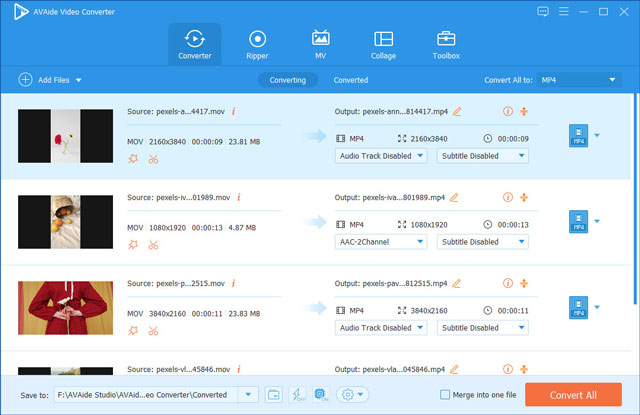
Шаг 3 Выберите выходной формат как WMV из раскрывающегося списка «Преобразовать все» в правом верхнем углу.
Здесь он предлагает различные варианты разрешения для вас. Конечно, вы можете выбрать Так же, как источник чтобы сохранить исходное качество.
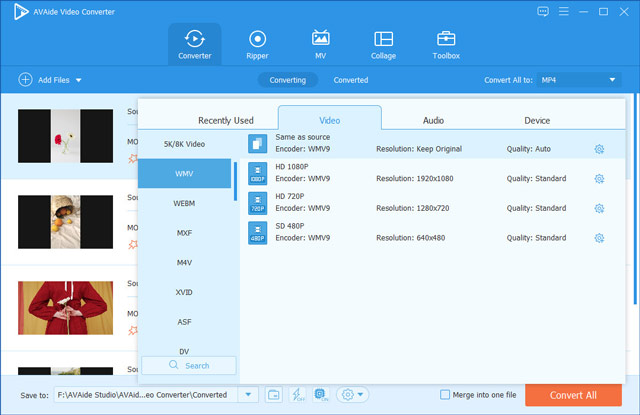
К извлечь фоновый звук из MOV, вы можете выбрать MP3, WAV, OGG, FLAC и т. д. на вкладке «Аудио».
Если вы хотите установить параметры WMV дальше, вы можете нажать кнопку Пользовательский профиль значок, чтобы настроить его. Наконец, нажмите В ПОРЯДКЕ чтобы сохранить изменения.
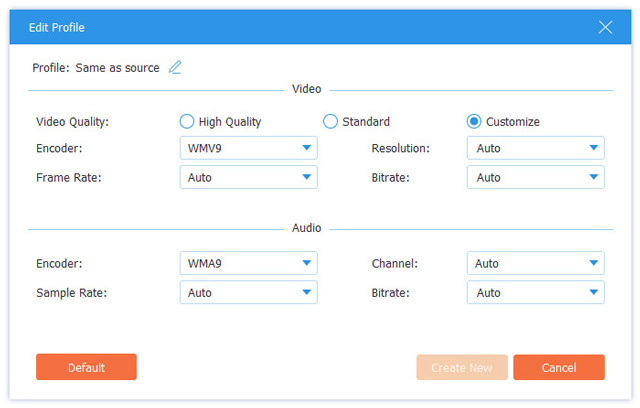
Шаг 4После того, как все настройки сделаны правильно, просто нажмите кнопку Конвертировать все кнопку, чтобы начать преобразование MOV в WMV без водяных знаков.
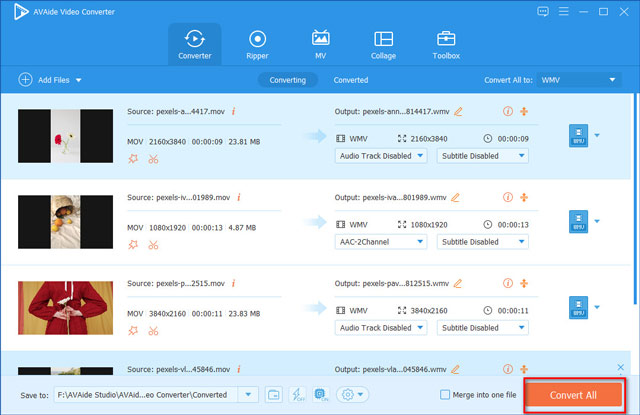
Кроме того, этот видео конвертер предлагает мощные функции редактирования для улучшения ваших видео путем поворота, обрезки, слияния, добавления фильтров, синхронизации субтитров и т. д. Вы также можете переключаться на разные вкладки для создания многоэкранных видео и видео слайд-шоу с помощью шаблонов.
Часть 3. Часто задаваемые вопросы о WMV в MOV WMV VS MOV
Может ли Windows 10 конвертировать MOV в WMV?
Встроенный медиаплеер в Windows, Windows Media Player, не конвертирует MOV в WMV. Он не воспроизводит файлы MOV. Чтобы преобразовать MOV в WMV в Windows 10, вы должны использовать или загрузить конвертеры, упомянутые в этом посте.
Что лучше, WMV или MOV?
MOV и WMV от разных разработчиков. WMV разработан Microsoft для потоковой передачи через Интернет, а MOV создан Apple как формат файла для своего проигрывателя QuickTime. Что касается совместимости, WMV лучше, чем MOV, потому что MOV используется на устройствах Apple, а WMV широко используется на ПК с Windows, устройствах под управлением Windows Mobile, таких как Xbox 360, и других устройствах. Однако MOV лучше, чем WMV, если вы хотите сохранить несколько дорожек и наложить субтитры. Лучше тот, который вы хотите, исходя из ваших потребностей.
Может ли VLC конвертировать MOV в WMV?
да. VLC — это не только медиаплеер для открытия файлов WMV и MOV, но также может быть конвертером для преобразования MOV в WMV. Тем не менее, это профессиональный конвертер видео, интерфейс которого неудобен для пользователя. Для удобного конвертирования MOV в WMV рекомендуется использовать профессиональное программное обеспечение.
Преобразование MOV в WMV может помочь тем, кто хочет открывать файлы MOV на компьютере с Windows 10. На этой странице перечислены 2 видео конвертера для преобразования MOV в WMV на Mac, Windows и в Интернете. Кроме того, вы можете следовать подробным инструкциям, чтобы сделать это без хлопот. Теперь настало ваше время, какой способ вы попробуете! Или, может быть, вы попробуете оба из них. Не забудьте поделиться этим постом с друзьями, если он вам поможет.
Ваш полный набор инструментов для видео, который поддерживает более 350 форматов для преобразования в качестве без потерь.
Конвертировать в WMV



 Безопасная загрузка
Безопасная загрузка


